Excel是Microsoft为使用Windows和Apple Macintosh操作系统的电脑编写的一款电子表格软件。在Excel表格中,当我们输入超过十位数的数值时,表格内的数字就为变为E+显示,这是默认科学计数法导
Excel是Microsoft为使用Windows和Apple Macintosh操作系统的电脑编写的一款电子表格软件。在Excel表格中,当我们输入超过十位数的数值时,表格内的数字就为变为E+显示,这是默认科学计数法导致的。下面教大家处理Excel中数字变E+的小技巧。
Excel中处理数字变E+方法:
第一步,选取单元格区域内容后点击鼠标右键,选择【设置单元格格式】:
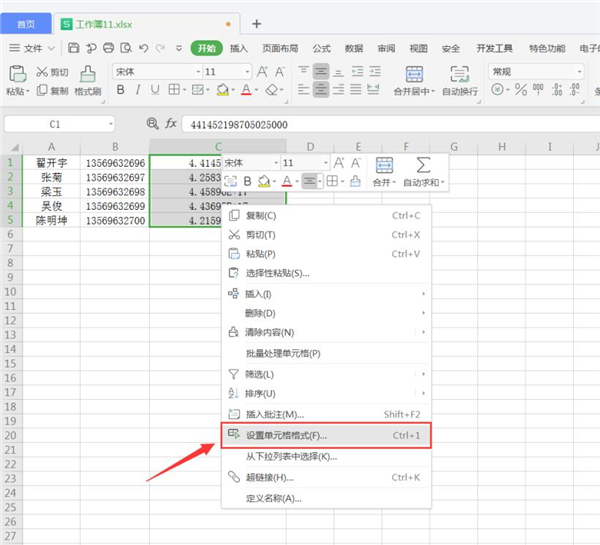
第二步,在对话框中选择【数字】选项卡,在分类中选择【自定义】:
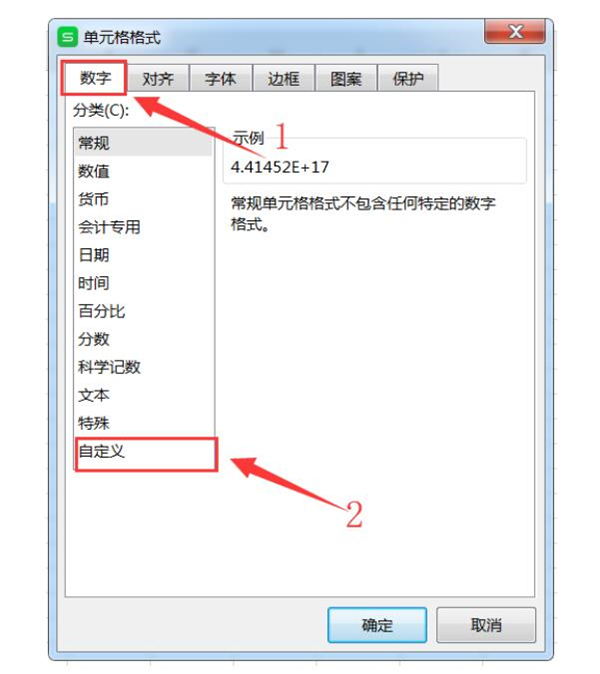
第三步,在类型的输入框中输入“0”后点击【确定】(这里的数字0起到占位符的作用):
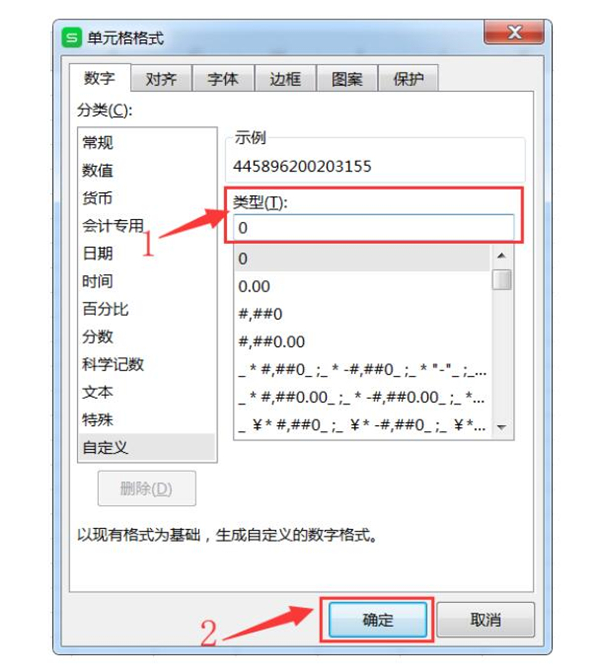
如下图所示,原本单元格内显示为E+的数字就已经全部显示出来了:
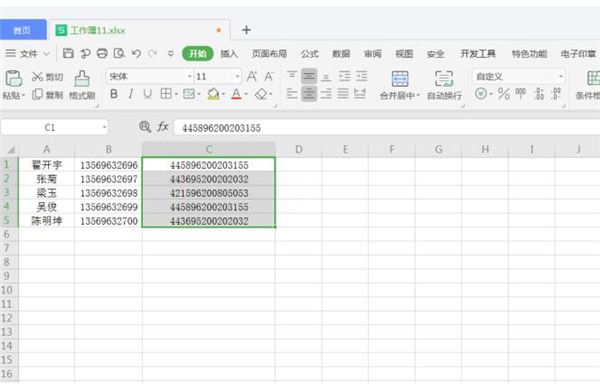 【更多Excel技巧】
【更多Excel技巧】
以上就是关于Excel中处理数字变E+方法的全部介绍了,系统之家还有更多关于Win7系统的介绍噢~
